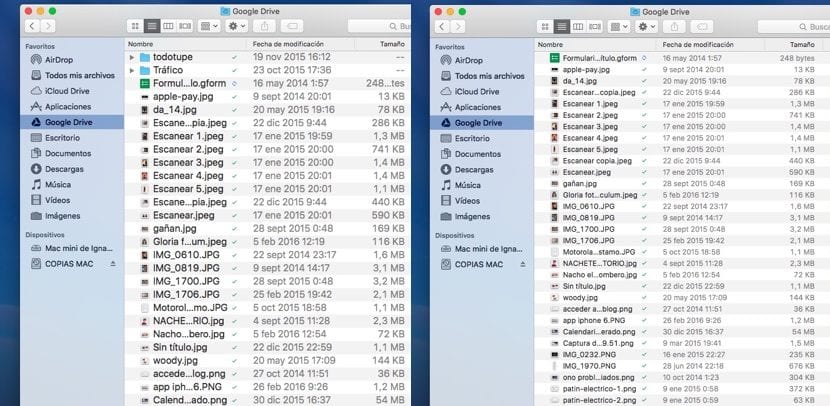
Ang bawat operating system ay may iba't ibang mga pagpipilian upang magawa mapadali ang paggamit nito sa mga gumagamit na may mga problema sa paningin, pandinig, kadaliang kumilos... Ang Apple ay palaging nailalarawan sa pamamagitan ng pagkakaroon ng iba't ibang mga pag-andar na nagpapabuti sa pakikipag-ugnay sa lahat ng mga gumagamit na, nahaharap sa isang pisikal na kakulangan, maaaring mai-configure ang operating system ng Mac o iOS-based na aparato, upang mapadali ang paggamit ng mga aparato.
Sa ilang mga okasyon, maraming mga gumagamit ang gumagamit ng mga pagpipilian sa pag-access o pagsasaayos na ito, upang magawa ayusin ang display ng screen. Ngayon ay ipapakita namin sa iyo ang isang maliit na bilis ng kamay kung saan maaari naming baguhin ang laki ng font na nagpapakita sa amin ng impormasyon ng mga folder ng aming Mac gamit ang OS X.
Baguhin ang laki ng font sa Finder
- Una sa lahat dapat nating buksan ang OS X Finder.
- Susunod na pupunta kami sa anumang folder kung saan maraming mga dokumento upang makita kung paano nakakaapekto sa pagpapakita ang pagbabago ng laki ng font.
- Sa susunod na hakbang, pupunta kami sa cogwheel at mag-click sa kagustuhan sa Display.
- Ngayon ay kailangan lang namin pumunta sa laki ng Teksto, at itakda ang laki ng font na pinakaangkop sa aming mga pangangailangan o kagustuhan.
- Ngunit bilang karagdagan, maaari rin nating baguhin ang laki ng mga folder na ipinapakita sa bawat direktoryo.
Kung nais naming ipakita ang bagong laki ng font na ito sa lahat ng mga folder ng Finder na binubuksan namin, sa sandaling naitatag ang bagong setting, dapat nating piliin ang Mga default na setting. Pipiliin din namin ang mga Default na Setting na ito kung nais naming subaybayan ang aming mga hakbang at iwanan ang font sa laki na nagmumula sa tuwing nag-i-install kami ng isang bagong bersyon ng OS X.
Mayroong pag-uusap tungkol sa mga default na setting. Bago ako sa Mac at hindi ko makita ang konsepto na ito kahit saan.